深度系统win十大隐藏功能
Windows操作系统一直以其强大的功能和用户友好的界面而闻名。然而,除了常见的功能之外,Windows还隐藏了许多有用的特性,这些特性可能会提高您的工作效率和系统体验。本文将介绍Windows操作系统中的十大隐藏功能,帮助您更好地了解和利用这些潜在的功能。
在我们深入了解这些隐藏功能之前,先来看一张全面的深度系统win十大隐藏功能的图示:
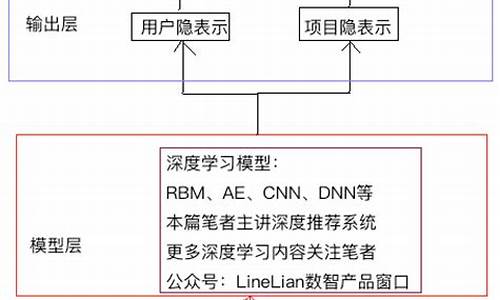
1. 虚拟桌面切换
虚拟桌面是Windows 10中一个非常实用的功能,它可以让您同时打开多个应用程序,并在不同的桌面间切换。通过按下“Windows + Tab”键,您可以轻松地创建、关闭和切换虚拟桌面,提高了多任务处理的效率。
2. 快速访问工具
Windows资源管理器中的“快速访问”功能可以让您快速找到最近访问的文件和文件夹,节省了查找文件的时间。点击资源管理器左侧的“快速访问”即可查看最近使用过的文件和文件夹。
3. 磁贴自定义
Windows 10开始菜单中的磁贴是一种快速访问应用程序的方式,您可以通过拖放方式自定义磁贴的大小和位置,使得开始菜单更符合个人喜好和工作习惯。
4. 隐藏文件扩展名
在文件资源管理器中,默认情况下Windows会隐藏文件的扩展名,但您可以通过文件资源管理器的“视图”选项卡中的“文件名扩展名”复选框来显示这些扩展名,帮助您更好地识别文件类型。
5. 系统快捷键
Windows操作系统内置了许多快捷键,例如“Win + L”可以快速锁定计算机,“Win + D”可以快速显示桌面等,这些快捷键可以大大提高您的操作效率。
6. 系统恢复
Windows系统自带的“系统恢复”功能可以帮助您在系统出现问题时恢复到之前的稳定状态,避免数据丢失和系统崩溃。
7. 任务管理器隐藏功能
在任务管理器中,您可以通过“选项”菜单中的“总在最上方显示”和“最小化到通知区域”来对任务管理器进行一些隐藏的设置,以满足个性化的需求。
8. 操作系统剪贴板
Windows 10引入了操作系统级别的剪贴板功能,可以存储多个剪贴板内容并在需要时进行粘贴,通过“Win + V”可以快速调出剪贴板历史记录。
9. 系统声音设置
通过控制面板中的“声音”选项,您可以进行更细致的系统声音设置,包括各种系统事件的声音提示和音量控制。
10. 文字放大镜
Windows系统内置的文字放大镜功能可以帮助视力较差的用户更好地阅读屏幕上的文字内容,通过“Win + 加号”和“Win + 减号”来快速调整放大倍数。
总结归纳
在本文中,我们详细介绍了Windows操作系统中的十大隐藏功能,包括虚拟桌面切换、快速访问工具、磁贴自定义、隐藏文件扩展名、系统快捷键、系统恢复、任务管理器隐藏功能、操作系统剪贴板、系统声音设置和文字放大镜。这些隐藏功能可以帮助用户更好地利用Windows系统,提高工作效率,改善系统体验。通过了解并合理利用这些功能,相信您能够更加轻松地处理日常工作和生活中的种种问题。


